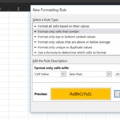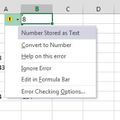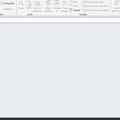Ha PowerPoint bemutatónkkal nem szeretnénk a neten eléggé gyakran idézett és ismert "halálra untatás prezentációval" nevű állapotba sodorni hallgatóságunkat, akkor minden egyes alkalommal be kell dobnunk valami extrát a figyelem fenntartása érdekében. Ez lehet valami egészen váratlan, de akár a meglévő lehetőségek kombinálásával is elérhetjük ezt - most egy ilyen, előnnyel és hátránnyal egyaránt bíró funkcionalitásról lesz szó: YouTube videót fogunk automatikusan elindítani az egyik diánkon.
Adott tehát egy üres slide, ahol majd videót szeretnénk használni:
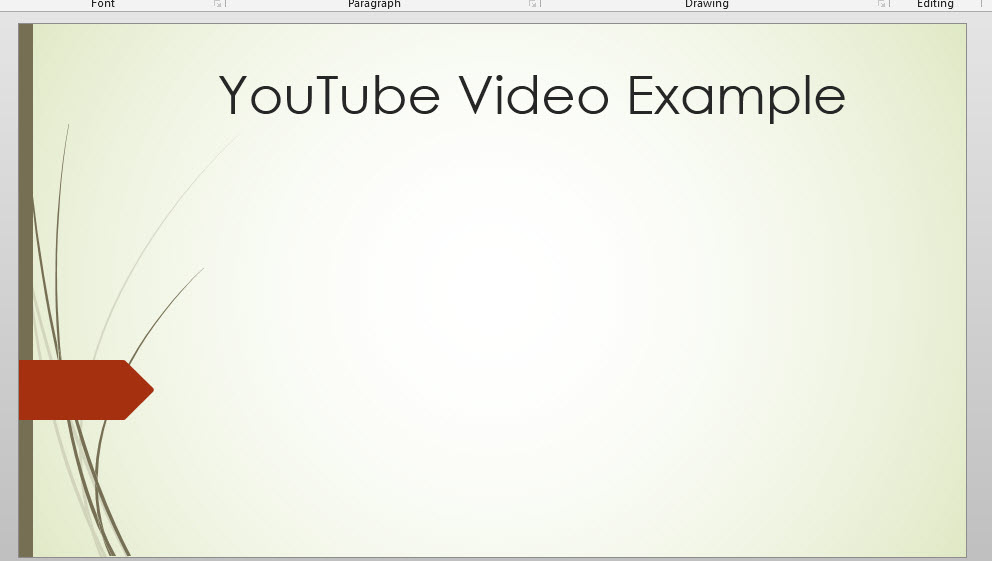 A Developer ribbonfül Controls szekciójában kattintsunk a More Controls ikonra:
A Developer ribbonfül Controls szekciójában kattintsunk a More Controls ikonra:
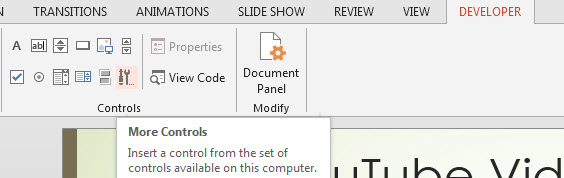 A felugró listában keressük meg és válasszuk ki a Shockwave Flash Object nevű controlt:
A felugró listában keressük meg és válasszuk ki a Shockwave Flash Object nevű controlt:
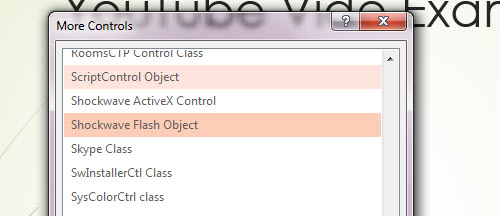 Az objektum beszúrása után ezt fogjuk látni:
Az objektum beszúrása után ezt fogjuk látni:
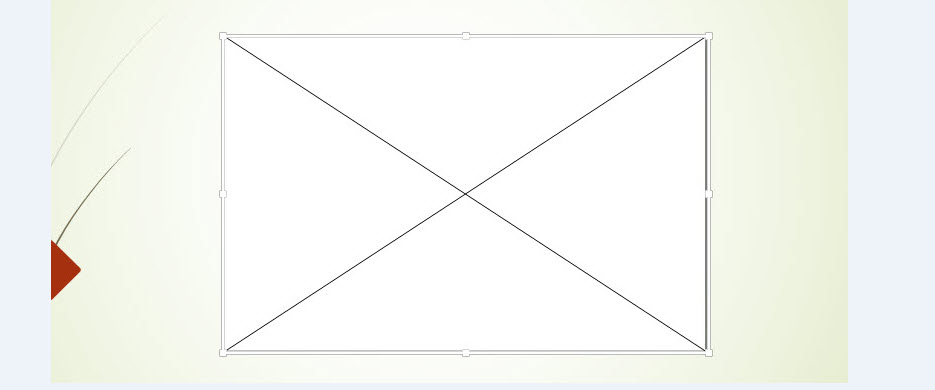 Kattintsunk rajta jobb gombbal, majd a felugró content menüből a Property Sheet opciót válasszuk ki:
Kattintsunk rajta jobb gombbal, majd a felugró content menüből a Property Sheet opciót válasszuk ki:
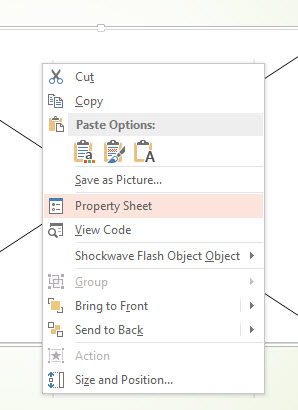 Itt a tulajdonságok listájában menjünk el egészen a Movie tulajdonságig, majd ide illesszük be a YouTube videónk elérhetőségét:
Itt a tulajdonságok listájában menjünk el egészen a Movie tulajdonságig, majd ide illesszük be a YouTube videónk elérhetőségét:
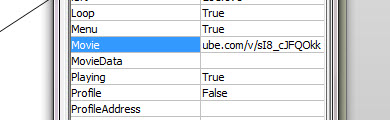 Figyeljünk arra, hogy a helyes működés érdekében a linket kicsit át kell alakítanunk, azaz ebből
Figyeljünk arra, hogy a helyes működés érdekében a linket kicsit át kell alakítanunk, azaz ebből
https://www.youtube.com/watch?v=sI8_cJFQOkk
ezt kell létrehoznunk:
https://www.youtube.com/v/sI8_cJFQOkk
Ezután pedig már látjuk is az eredményt:
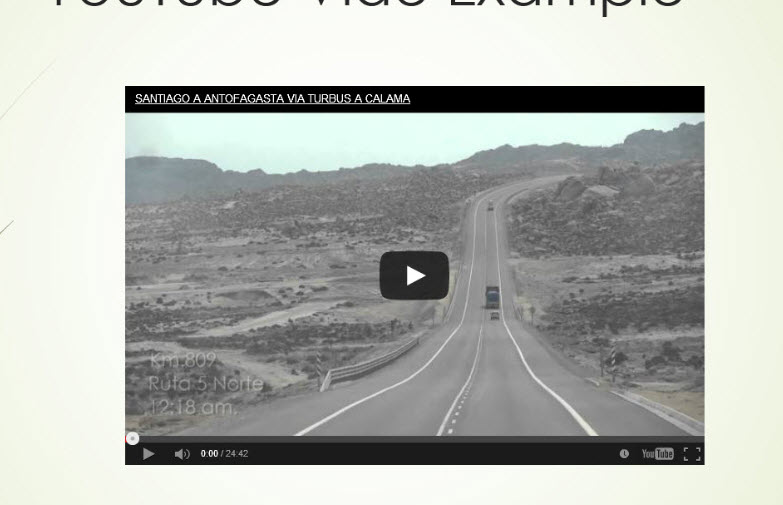 Ha még azt is szeretnénk beletenni, hogy a videó az adott diára való érkezéskor automatikusan induljon el, akkor nem kell mást tennünk, mint az előbb beollózott link után tegyük be a &autoplay=1 taget.
Ha még azt is szeretnénk beletenni, hogy a videó az adott diára való érkezéskor automatikusan induljon el, akkor nem kell mást tennünk, mint az előbb beollózott link után tegyük be a &autoplay=1 taget.
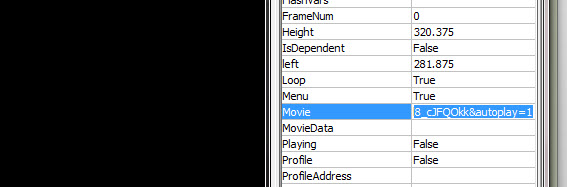 Ezzel pedig meg is vagyunk! Hasonló módon egyébként más videómegosztókkal is tudunk ügyködni, vimeoval például szintén könnyedén meg tudjuk ezt csinálni.
Ezzel pedig meg is vagyunk! Hasonló módon egyébként más videómegosztókkal is tudunk ügyködni, vimeoval például szintén könnyedén meg tudjuk ezt csinálni.